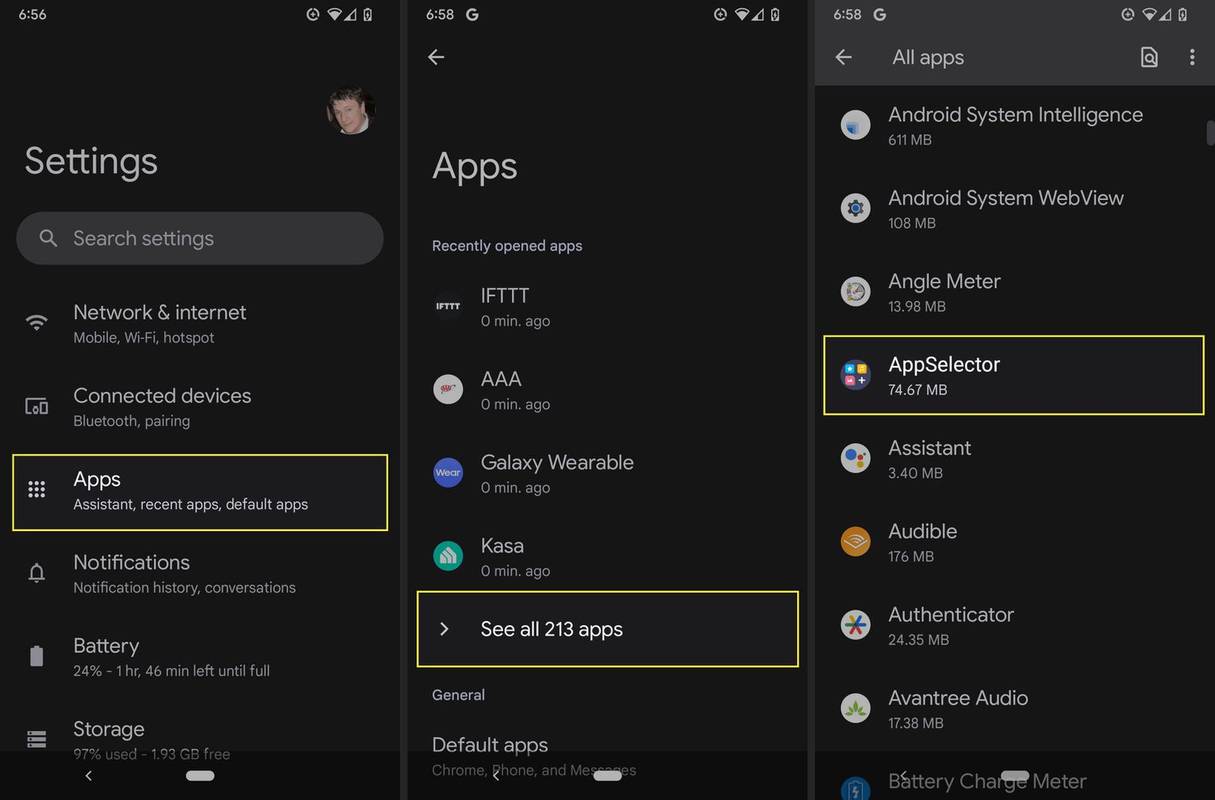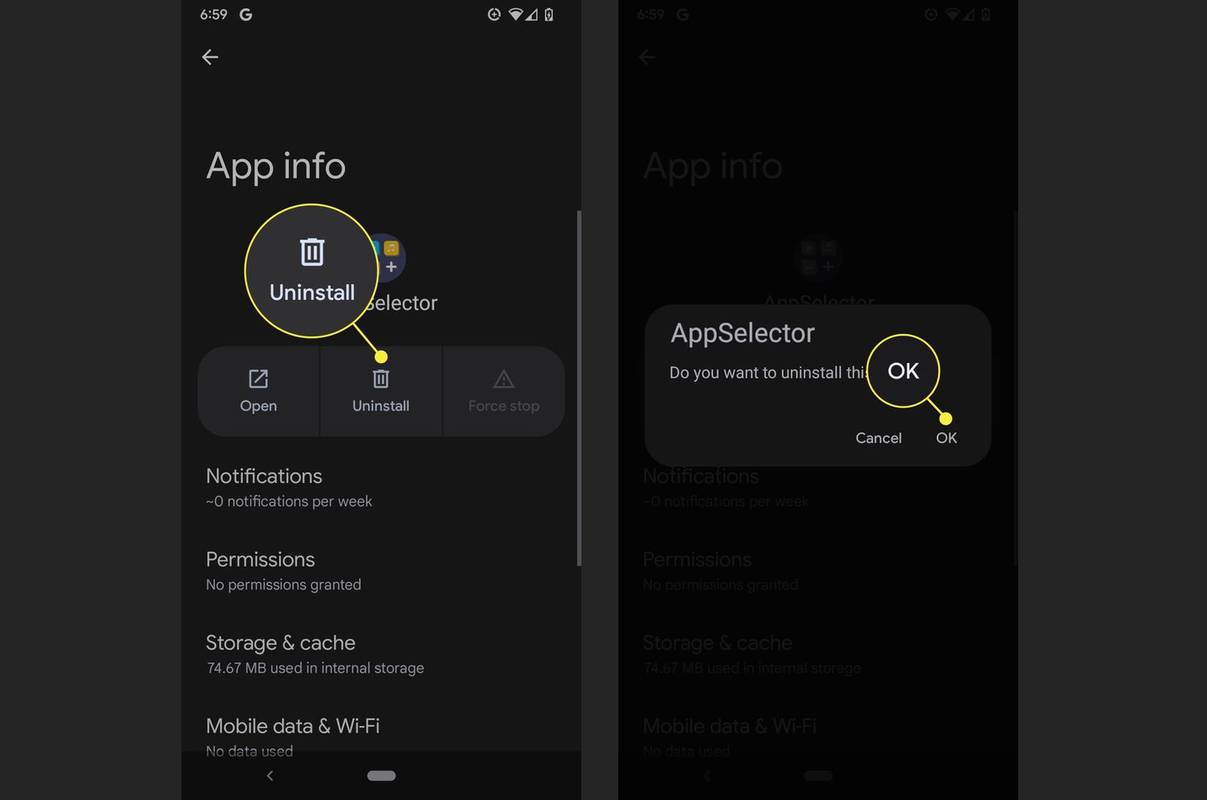AppSelector হল একটি T-Mobile বৈশিষ্ট্য যা আপনাকে প্রাথমিক স্টার্টআপ প্রক্রিয়া চলাকালীন আপনার ফোনে ইনস্টল করা অ্যাপগুলির উপর নিয়ন্ত্রণ প্রদান করে। আপনি নিরাপদে ব্যবহার করে AppSelector আনইনস্টল করতে পারেন অ্যান্ড্রয়েড অ্যাপ আনইনস্টল করার জন্য আদর্শ প্রক্রিয়া , কিন্তু T-Mobile পরে আপডেটের মাধ্যমে এটিকে আপনার ফোনে ফিরিয়ে দিতে পারে।
উইন্ডোজ 10 ত্রুটি কোড মেমরি পরিচালনা
AppSelector কি?
AppSelector হল একটি অ্যাপ যা নতুন T-Mobile ফোনে আগে থেকে ইনস্টল করা হয়। আপনি যখন প্রথমবার আপনার T-Mobile ডিভাইস সেট আপ করেন বা একটি T-Mobile ডিভাইস ফ্যাক্টরি রিসেট করার পরে, AppSelector আপনাকে অন্যান্য অ্যাপ্লিকেশনগুলি নির্বাচন এবং ইনস্টল করার অনুমতি দেয় যা আপনার সহায়ক হতে পারে।
এটি স্বয়ংক্রিয়ভাবে আপনার ফোন ব্যবহারের উপর ভিত্তি করে অ্যাপ্লিকেশানগুলির পরামর্শ দেয়, যার অর্থ এটি কাজ করার জন্য আপনাকে অ্যাপ বিকাশকারীকে ব্যবহারের ডেটা পাঠাতে সম্মত হতে হবে৷
এই বৈশিষ্ট্যটি ব্যবহারকারীদের জন্য সহায়ক যারা জানেন না তাদের কোন অ্যাপের প্রয়োজন কারণ এটি স্বয়ংক্রিয়ভাবে ফোন ব্যবহার এবং প্রশ্নাবলীর উপর ভিত্তি করে আপনার প্রয়োজন হতে পারে এমন অ্যাপের পরামর্শ দেয়। যদিও অনেক স্টোরেজ নেই এমন ফোনে এটি সমস্যা সৃষ্টি করতে পারে; কিছু ক্ষেত্রে, এটি এমন অ্যাপ ইনস্টল করতে পারে যা আপনি চান না।
আপনি যদি নিজেই অ্যাপগুলি গবেষণা করতে পছন্দ করেন এবং সেগুলিকে Google Play Store থেকে ডাউনলোড করেন, তাহলে আপনি দেখতে পাবেন যে AppSelector এর প্রয়োজন নেই৷
কিভাবে AppSelector কাজ করে?
AppSelector কিছু T-Mobile ডিভাইসের প্রাথমিক সেটআপ প্রক্রিয়ার শেষের দিকে স্বয়ংক্রিয়ভাবে ইনস্টল হয়ে যায়। ফোন ব্যবহার এবং একটি প্রশ্নাবলীর উপর ভিত্তি করে, এটি এমন অ্যাপগুলির পরামর্শ দেবে যা আপনি সহায়ক বলে মনে করতে পারেন। তারপর আপনার কাছে প্রস্তাবিত অ্যাপগুলির যেকোনো একটি ইনস্টল করার সুযোগ রয়েছে।
কেউ স্ন্যাপচ্যাট টাইপ করছে কিনা তা কীভাবে জানাতে হয়
আপনি যদি ইনস্টলেশন প্রক্রিয়ার AppSelector অংশটি এড়িয়ে যান, আপনার ফোন পরে একটি বিজ্ঞপ্তি প্রদান করবে যা আপনাকে ফিরে যেতে এবং আপনার পছন্দের অ্যাপগুলি নির্বাচন করার অনুমতি দেবে৷ আপনি বার্তাটিকে উপেক্ষা করতে পারেন, তবে আপনি যদি অ্যাপ নির্বাচন প্রক্রিয়ার মধ্য দিয়ে না যান তবে এটি পরে ফিরে আসবে।
AppSelector আপনাকে কিছু অপারেটিং সিস্টেম আপডেটের পরে এবং সেটআপ পদ্ধতির অংশ হিসাবে অ্যাপগুলি নির্বাচন করার জন্য অনুরোধ করবে যদি আপনি আপনার ফোন ফ্যাক্টরি রিসেট করেন। AppSelector এড়ানোর একমাত্র উপায় হল আপনার ডিভাইস থেকে এটি আনইনস্টল করা।
AppSelector আনইনস্টল করা নিরাপদ?
কিছু ব্যবহারকারী AppSelector দরকারী বলে মনে করেন, কিন্তু এটি প্রয়োজনীয় নয় এবং আনইনস্টল করা নিরাপদ। যদিও এটি একটি টি-মোবাইল অ্যাপ, এবং টি-মোবাইল ভবিষ্যতের আপডেটের অংশ হিসাবে এটিকে আপনার ফোনে ফিরিয়ে দিতে পারে। যদি তা হয়, আপনি প্রথমবার ব্যবহার করে একই প্রক্রিয়া ব্যবহার করে নিরাপদে আবার সরিয়ে ফেলতে পারেন।
অ্যাপসেলেক্টর কীভাবে আনইনস্টল করবেন তা এখানে:
-
খোলা সেটিংস আপনার টি-মোবাইল ডিভাইসে।
কীভাবে জিমেইলে ইমেলগুলি মুছে ফেলা যায়
-
নির্বাচন করুন অ্যাপস বা অ্যাপ এবং বিজ্ঞপ্তি সেটিংস .
-
টোকা সব অ্যাপ দেখুন .
-
টোকা AppSelector .
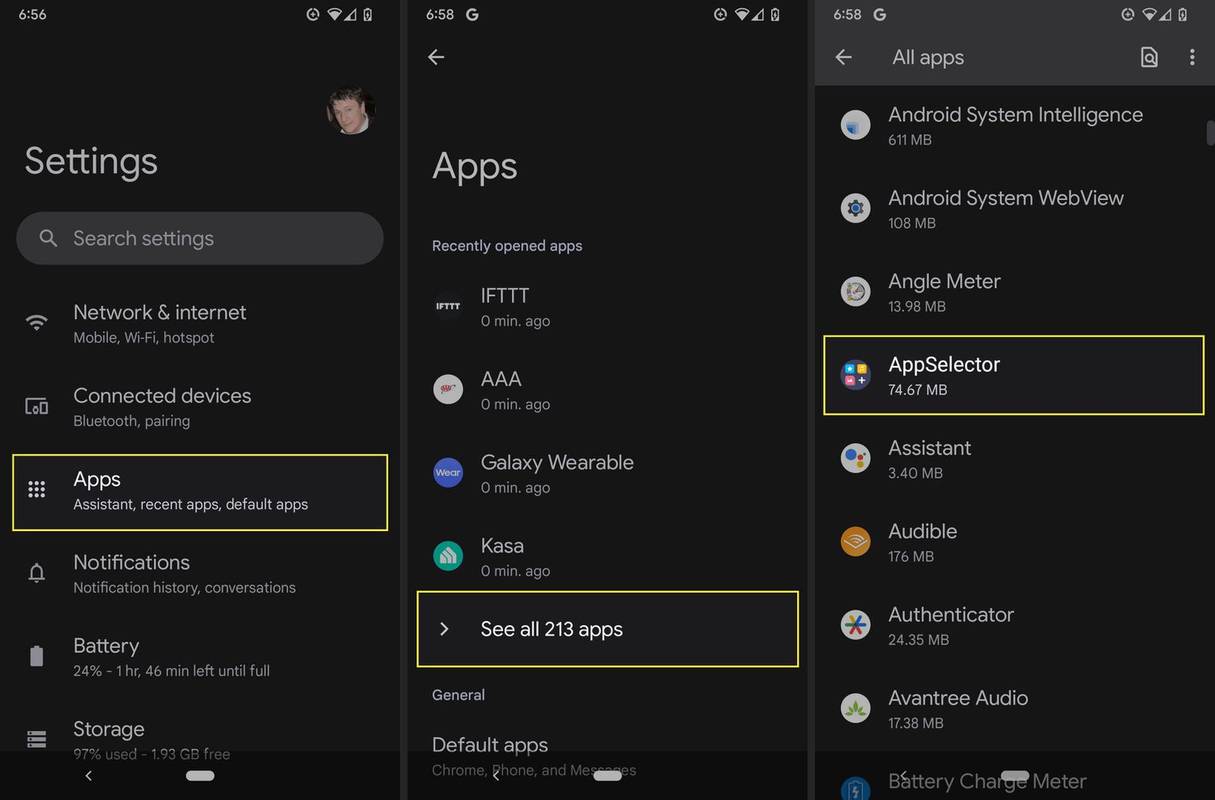
-
টোকা আনইনস্টল করুন .
-
টোকা ঠিক আছে .
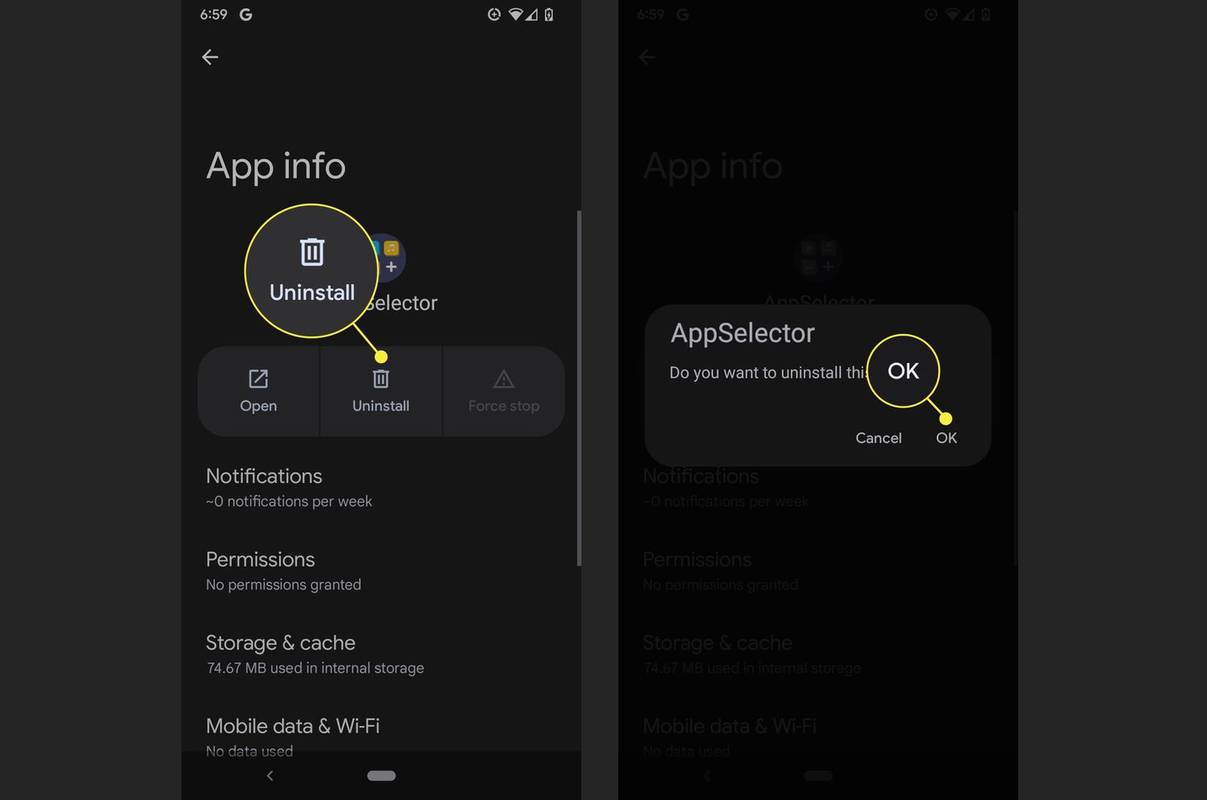
AppSelector আনইনস্টল করলে কি অন্য অ্যাপস মুছে যায়?
অ্যাপসলেক্টর আপনাকে অ্যাপগুলি খুঁজে পেতে এবং ইনস্টল করতে সহায়তা করবে, তবে অ্যাপগুলি ইনস্টল করার পরে পরিচালনা করার সাথে এর কোনও সম্পর্ক নেই। আপনি যদি AppSelector এর মাধ্যমে অ্যাপগুলি ইনস্টল করেন এবং পরে AppSelector আনইনস্টল করেন, তবে অন্যান্য অ্যাপগুলি এখনও আপনার ফোনে থাকবে। আপনি আপনার অন্যান্য অ্যাপের মতোই Google Play Store-এর মাধ্যমে সেই অ্যাপগুলি পরিচালনা এবং আপডেট করতে পারেন এবং আপনি AppSelector আনইনস্টল করার জন্য যে পদ্ধতি ব্যবহার করেছিলেন সেই পদ্ধতিটি ব্যবহার করে আপনি সেগুলিকে ম্যানুয়ালি আনইনস্টল করতে পারেন।